Wat is bracketing?
Bracketing is een functie die op professionele spiegelreflexcamera’s beschikbaar is. Je kan met bracketing een reeks van foto’s maken van dezelfde scene met verschillende instellingen, zodat je later de beste kunt selecteren. Bracketing wordt meestal gebruikt om verschillende belichtingen uit te proberen. Vaak kun je ook een reeks foto’s maken met verschillende witbalansen of focuspunten. In dit blog leg ik uit hoe een belichtingsbracket en een focusbracket werken en welke iPhone bracketing app je daarvoor kan gebruiken.
iPhone bracketing app
Er zijn veel camera-apps in de App Store van Apple, maar die beschikken niet allemaal over een bracketing functie. De iPhone camera-app CameraPixels ondersteunt wel bracketing. In deze app kun je een bracketing-modus selecteren en kiezen tussen de bracketing-typen Belichtingsbracket en Focusbracket.
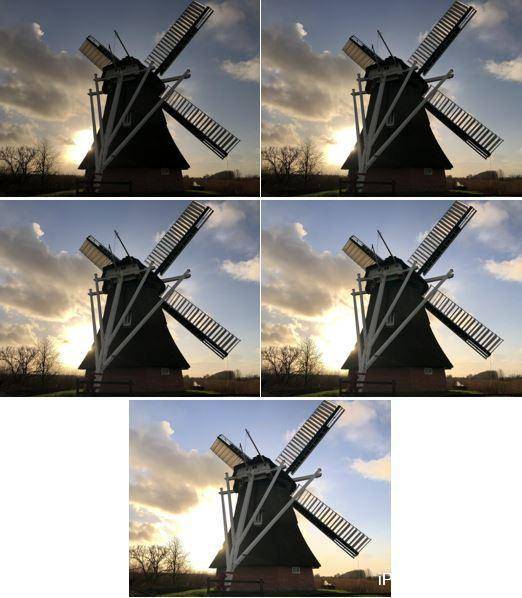
Een belichtingsbracket
Met de bracketing app een belichtingsbracket maken
Voor het type belichtingsbracket kun je in CameraPixels aangeven hoeveel afbeeldingen je wilt maken en een EV-stap selecteren. Met de EV-stap stel je in hoeveel de belichtingen van de foto’s onderling moeten verschillen. De camera-app maakt dan het gekozen aantal foto’s met verschillende belichtingstijden. In de algemene instellingen van CameraPixels kun je selecteren wat de minimale belichtingswaarde-stap is. Standaard is deze waarde ingesteld 0,5 F-stop.
In de algemene instellingen kun je ook aanvinken of je de volumeknop wilt gebruiken om op te nemen. Je kan dan met de volumeknop van je oordopjes een foto maken om trillingen te voorkomen.
Voorbeeld van een belichtingsbracket
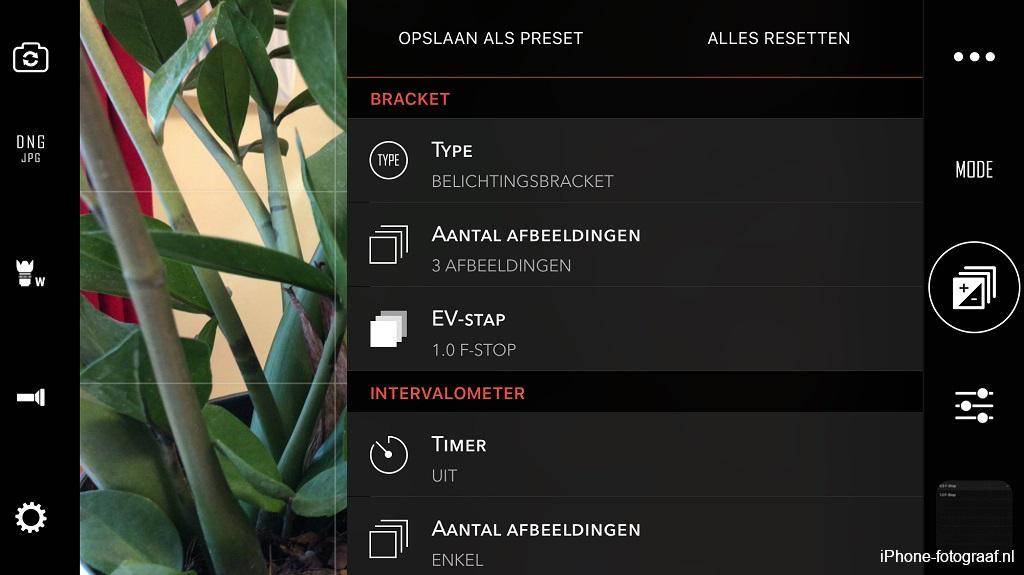
De belichtingsbracket instellen.
Als voorbeeld heb ik een belichtingsbracket gemaakt met een EV-stap van 1.0 F-stop en 3 afbeeldingen. Met een 1.0 F-stop wordt de hoeveelheid licht verdubbelt of gehalveerd. De camera-app maakt dan de eerste foto met een onderbelichting van 1.0 F-stop, de tweede foto is normaal belicht en de derde foto is 1.0 F-stop overbelicht.
 – 1.0 F-stop – 1.0 F-stop |
 Automatisch belicht Automatisch belicht |
 + 1.0 F-stop + 1.0 F-stop |
Toepassingen van een belichtingsbracket
- Je kan een belichtingsbracket maken bij lastige lichtomstandigheden, waarin de automatische belichting de neiging heeft om te over- of onderbelichten.
- Een reeks foto’s (bracket) kun je samenvoegen naar een HDR foto. Als het licht contrastrijk is, dan kunnen er details verloren gaan in de donkere en lichte delen. Met een speciale app (bijvoorbeeld Affinity Photo) kun je de verschillende foto’s tot één HDR foto combineren, waarin de details in de donkere en lichte delen behouden zijn. Voor de beste resultaten raad ik je aan om een statief met een smartphone houder te gebruiken en met de volumeknop van je oordopjes de foto te maken. Let er ook op dat er geen beweging in de scene is.
Met een bracketing app een focusbracket maken
Voor het type Focusbracket geef je de minimale- en maximale afstand en het aantal foto’s op. De camera-app CameraPixels zal dan een reeks foto’s maken, die op verschillende afstanden zijn scherpgesteld.
Toepassingen van een focusbracket
Een focusbracket kun je gebruiken om de scherptediepte te vergroten van bijvoorbeeld landschapsfoto’s, close-ups en macro’s. Met een focus stacking app kun je vervolgens de foto’s van de bracket samenvoegen tot één foto met meer scherptediepte.
Het is belangrijk dat tijdens de opname van de focusbracket de iPhone niet beweegt en er geen beweging in de scene is. Gebruik een statief met smartphone houder en maak de foto met de volumeknop van je oordopjes.
Focus stacking
Met de functie Focus Merge van de fotobewerking app Affinity Photo heb ik onderstaand voorbeeld gemaakt.


Video Focus merging in Affinity Photo
Conclusie
Bracketing gebruik ik vooral om bij lastige lichtomstandigheden meerdere RAW foto’s met verschillende belichtingen te maken, zodat ik later de beste kan uitkiezen en bewerken. Ik heb geen ervaring met het samenvoegen van iPhone foto’s tot één HDR foto. Voor HDR gebruik ik de camera-app Lightroom CC Mobile. Deze app maakt drie RAW foto’s en voegt ze samen tot één HDR-foto.
Downloads
CameraPixels App Store
Adobe Lightroom CC Mobile App Store
Affinity Photo voor iPad App Store
Lees ook mijn blog over HDR iPhone fotografie of ga naar het overzicht met alle iPhone fotografie blogs.